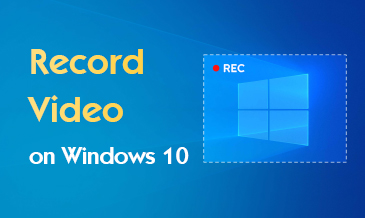[解決済み]Peacockで録音できますか?
Peacock は、アメリカのオーバーザトップビデオストリーミングサービスです。そのサービスは主に、テレビ シリーズ、映画、ニュース、スポーツ番組など、NBCユニバーサル スタジオやその他のサードパーティ コンテンツ プロバイダーからのシリーズおよび映画コンテンツを特集しています。 2023 年 30 月の時点で、Peacock の有料加入者数は XNUMX 万人に達しました。多くの人が孔雀を日常生活、レジャー、娯楽の一部と考えています。
他の同様のサービスと比較した場合、Peacock の最大の欠点は、録音サービスを提供していないことです。これは、ピーコックに関する主要なスポーツ イベントやニュースを視聴する唯一の方法は、ライブ チャンネルを使用して特定の放送時間に視聴することであることを意味します。
現在、内蔵の録音サービスが存在しないため、多くのユーザーがオンラインで次のような質問をしています。 ピーコックで録音できますか 他の方法で?はい、できます!詳細にジャンプしてみましょう。
Peacock には DVR がありますか?
いいえ、Peacock は DVR サービスをサポートしていません。つまり、ニュース レポートや主要なスポーツ イベントなどのタイムリーな番組をピーコックで視聴するには、ライブ チャンネルを使用して特定の放送時間に視聴するしか方法がありません。ただし、Peacock Premium Plus アカウント所有者は、特定のコンテンツを保存して、後でオフラインで視聴することができます。
Peacock Premium Plus アカウントをお持ちでない場合、またはライブ番組を視聴する時間がない場合は、どうすればよいですか?サードパーティのツールを使用して Peacock に録音できますか?読み続けて。ご質問にお答えします
Peacock で録音するにはどうすればよいですか?
Peacock はデスクトップとモバイルの両方をサポートしているため、Peacock で録画したい場合は、ブラウザーでオンライン レコーダーを使用する、スクリーン レコーダー ソフトウェアをインストールする、電話に内蔵のレコーダーを使用するなど、多くのオプションがあります。
ここでは、それらの対策を講じてピーコックでどのように録音するかを紹介します。
オンライン ブラウザを使用して Peacock の番組を録画できますか?
Peacock を録画する最も便利な方法の 1 つは、ブラウザ上のオンライン スクリーン レコーダーを使用して録画することです。使用するために追加のソフトウェアをインストールする必要はありません。ブラウザを開いて、次のようなオンラインスクリーンレコーダーにアクセスするだけです DiReec 無料オンラインビデオレコーダー すぐにピーコックを記録します。自分用に簡単な短いビデオを録画しておくと便利です。
DiReec 無料オンラインビデオレコーダーを使用して Peacock に録画するにはどうすればよいですか?ここからは手順です。
- アクセス DiReec オンラインビデオレコーダー ブラウザ上で。画面とシステムサウンドのオプションを選択します。次に、「録画開始」をクリックし、共有するPeacockのウィンドウを選択します。
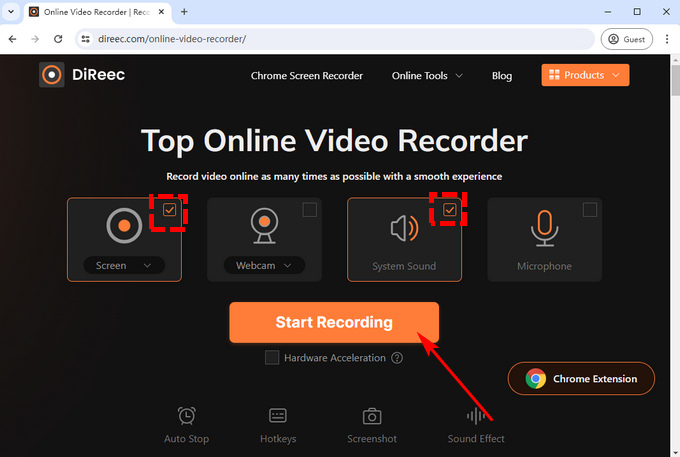
- クリックした後 共有]ボタン、カウントダウン後に記録が開始されます。録画中に、休憩または広告に遭遇したときに、[一時停止] をクリックして録画を一時的に停止します。記録を終了するには、「停止」アイコンをクリックします。
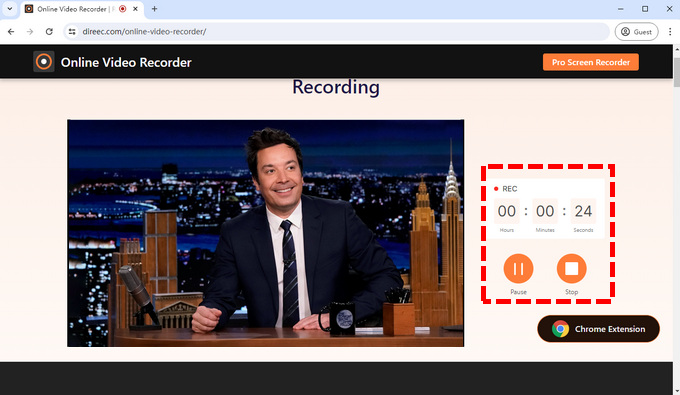
- 録画が完了すると、録画されたビデオがエクスポートされます。をクリックしてピーコックのビデオを確認してください。 プレイ 保存する前にアイコンをクリックしてください。クリック ダウンロード ビデオに満足したら、ボタンをクリックしてファイルを保存します。
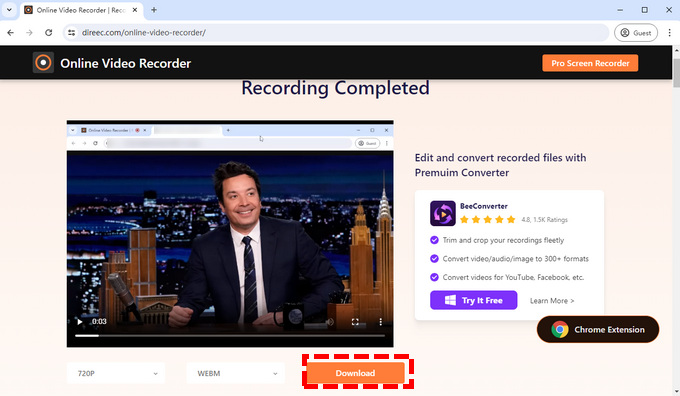
DiReec 無料オンライン ビデオ レコーダーは、使いやすく、すぐに反応する便利なオンライン レコーダーです。これを使用すると、Peacock のショーを 30 分以内に録画できます。映画やスポーツなど、より長いビデオを録画する必要がある場合は、時間制限なしでビデオを録画するための専門的なソフトウェアが必要になる場合があります。読み続けてください。ピーコックを記録する最良の方法の 1 つを紹介します。
ピーコックを遅延なく録画できますか?
DiReec 高解像度スクリーンレコーダー は、画面、Web カメラ、マイクを遅延なく録画できる、PC 用の非常に効率的なビデオ レコーダーです。ハードウェア アクセラレーションにより、長時間のビデオを録画してもクラッシュせず、ビデオのスムーズで良好な品質が維持されます。さらに、高解像度のビデオを制限なく録画できます。一言で言えば、DiReec はフットボールの試合や Peacock の番組を録画するのに最適です。
DiReec Hi-Res Screen Recorder を使用して Peacock に録画するにはどうすればよいですか?まずダウンロードしてインストールしてください。
次に、以下の手順に従ってタスクを完了します。
- DiReec 高解像度スクリーンレコーダーを起動します。 Peacock で最高の品質で録画するには、「画面モード」をクリックします。その後、必要に応じてシステムサウンド設定を変更します。
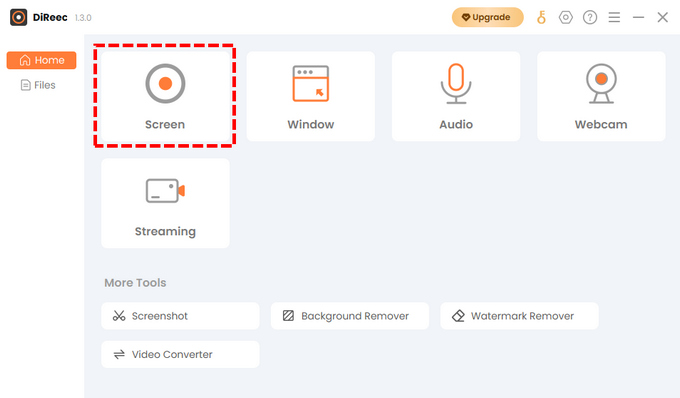
- クリック REC ピーコック ショーやスポーツの試合を録画する準備ができたら、 ボタンを押します。カウントダウン後に記録が開始されます。対応するボタンをクリックして録画を一時停止または停止します。さらに、プロセス中に画面上にマークを付けたり、スクリーンショットを撮ったりすることもできます。
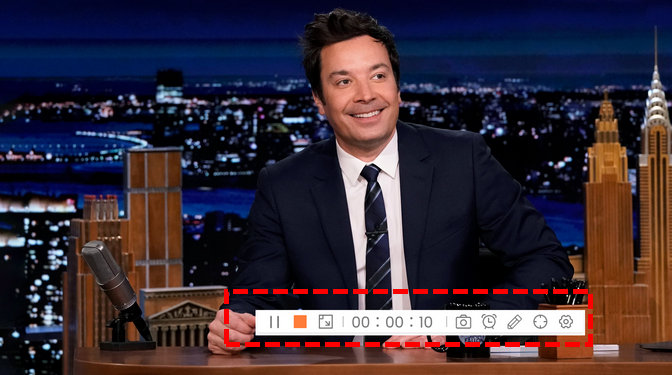
- ツールバーのオレンジ色の四角アイコンをクリックして、記録を終了します。録画されたビデオは自動的に保存され、次のページにリダイレクトされます。 ページ。 「ファイル」ページでは、録画したビデオを確認できます。 クリップ or トリム 必要に応じてハサミのようなアイコンを押してください。
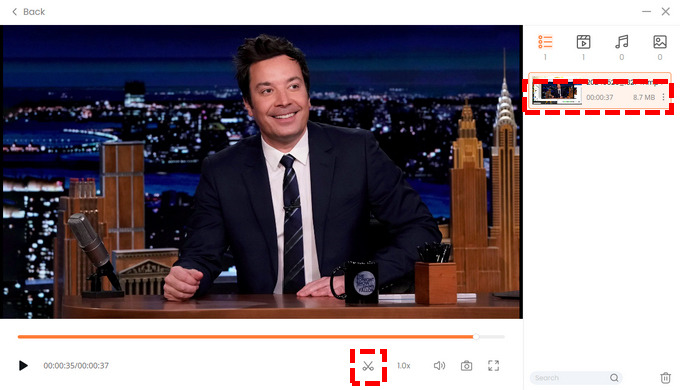
携帯電話で Peacock のゲームを録画できますか?
携帯電話には独自のネイティブレコーダーがあり、Peacock で簡単に録音できます。
レコーダーの機能はピーコックを記録するのに十分です。したがって、他のサードパーティ製アプリをダウンロードする必要はありません。
特に、iPhone または Android の内蔵レコーダーを使用すると、ピーコックの画面を音声と同時に録画できるので、より鮮明な録画ビデオを鑑賞できます。
ここにある AndroidでPeacockを画面録画する方法:
- 「」を下にスワイプしますコントロールパネル” にアクセスするには”クイック設定ピーコックを録画したい場合は、「」メニューを選択します。次に「」をタップしますスクリーンレコーダー"ボタンをクリックします。
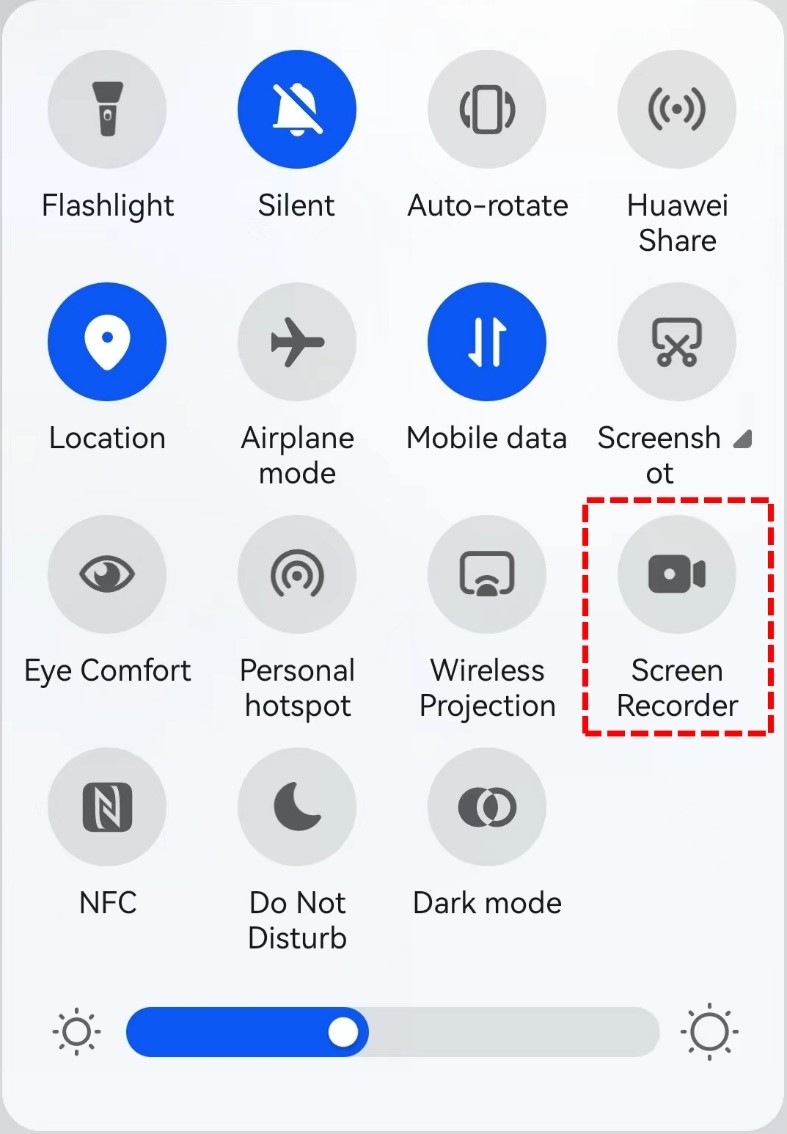
- をタップすると画面録画が開始されます。 スクリーンレコーダーボタン。録音を停止できます スワイプダウンメニュー.
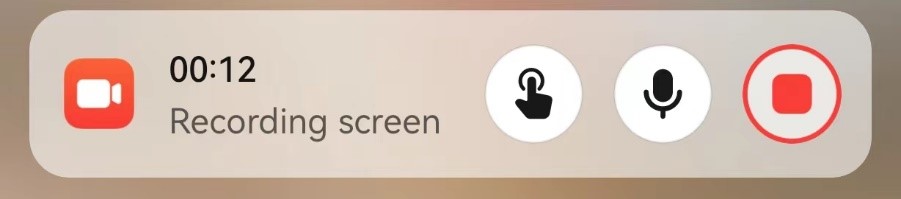
- 録画したピーコックビデオは携帯電話に保存されます。携帯電話で確認できます 画像 or .
iPhoneでピーコックを録画する方法?ほぼ同じです。
- iPhone で、[設定] > [コントロール センター] に移動し、[画面録画] の横にある [追加] ボタンをタップして、画面録画をコントロール センターに含めます。
- Open コントロールセンター iPhoneで、をタップします 録音ボタン、3 秒間のカウントダウンを待つと、録音が開始されます。
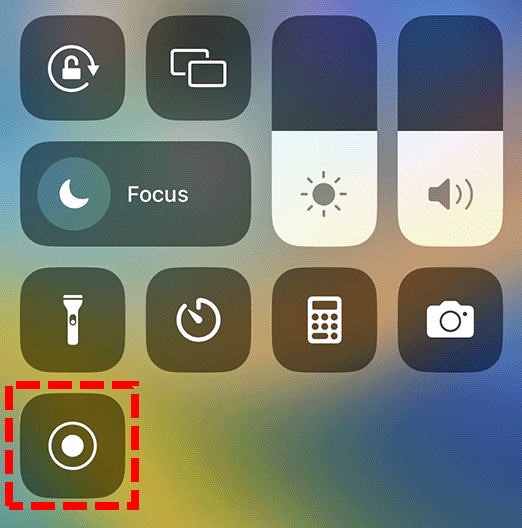
- 記録を停止するには、画面上部の赤いステータス バーをタップするだけです。
まとめ
孔雀は多くの人々の日常のリラクゼーションの重要な部分となっています。 Peacock での録音の需要も同様です。
高まるニーズに応えるために、ピーコックを記録するための最も実用的な方法を 4 つまとめました。上記でリストしたすべての方法を要約すると、Peacock で録音できるかという質問に対する最良の答えがここにあります。はい、できます。画面録画が必要な場合は Peacock、 DiReec スクリーンレコーダー あなたの最良の選択です。長時間のビデオも遅延なく録画でき、最高の品質を維持できます。同時に、その操作は初心者にも使いやすい非常にシンプルです。
ただし、Peacock のビデオは法律と著作権で保護されているため、録画したビデオを商業目的で使用しないでください。
DiReec Screen Recorder を試して、Peacock を今すぐ録画してください。
よくある質問
Peacock で DVR はできますか?
いいえ、できません。 Peacock は DVR サービスをサポートしていません。代わりに、Peacock Premium Plus アカウント所有者は、特定のコンテンツを保存して、後でオフラインで視聴できます。 Peacock Premium Plus を使用せずに Peacock を録画したい場合は、次のようなスクリーンレコーダーが必要です。 DiReec 高解像度スクリーンレコーダー.
Peacock で録音できますか?
はい、できます。スクリーンレコーダーを使用するのが最良の選択です。 DiReec 高解像度スクリーンレコーダー 問題なく簡単に画面やビデオを録画できます。したがって、何の障害もなく、Peacock での画面録画に使用できます。
Mac で Peacock TV 番組を録画するにはどうすればよいですか?
あなたが使用することができます DiReec 無料オンラインビデオレコーダー 。 WindowsとMacOSの両方をサポートする効率的で便利なビデオレコーダーです。これを使用して、長時間のロスレスビデオを録画できます。